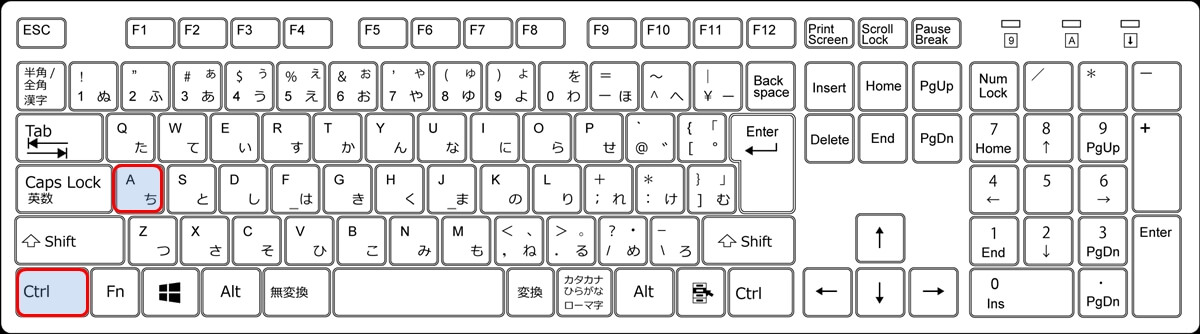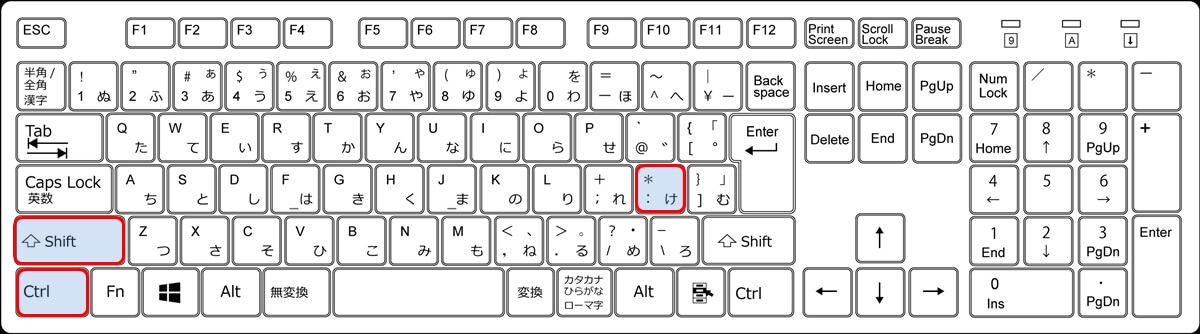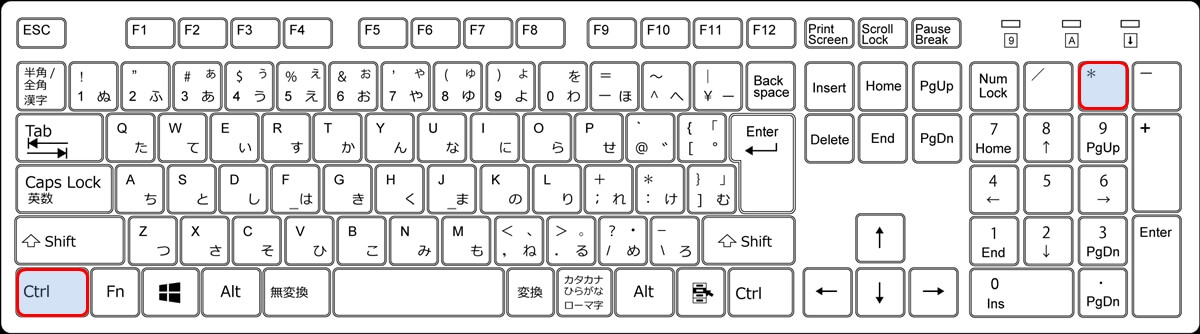エクセルでよく作られる表ですが、『表全体を一括で選択したい』場合が割と出てきます。
同じ表をコピーしたいとか、表全体の罫線の色を変えるという場合に表を選択するかと思います。
こんなに時に便利なのが、表全体を一括で選択できるショートカットキー。
- 表全体を一括で選択できるショートカットキー(『CTRL』+『A』)
- 表全体を一括で選択できるショートカットキー(『CTRL』+『SHIFT』+『:』)
今回は、表全体を一括で選択できる2つのショートカットキーを紹介したいと思います。
エクセルの表を全選択するショートカットキー(『CTRL』+『A』)
表全体を選択できる、最初のショートカットキーは、『CTRL』+『A』
このショートカットキーを、シート内の全セルを選択するものだと思っている人が大半だと思いますが、実は表全体の選択もできるんです。
手順は、表の中のどのセルでもいいのでクリックして、『CTRL』+『A』を押すだけ。
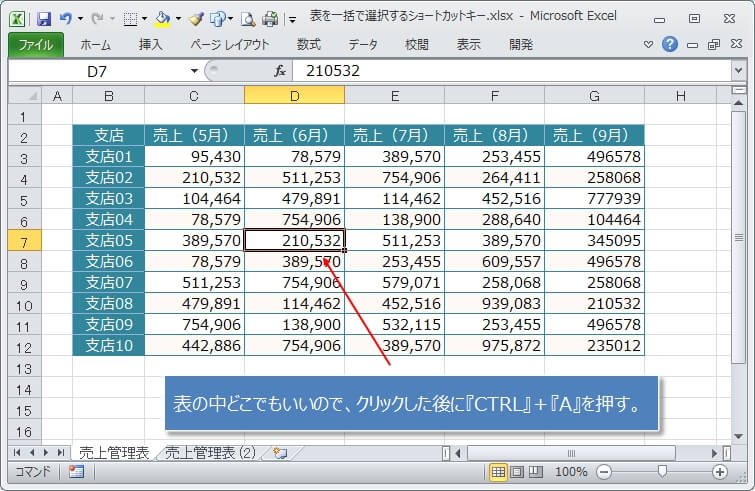
すると、このように表全体が選択されます。

注意点としては、表内の列・行の中で入力されているセルが1つもない場合、このショートカットキーを押しても表が正しく選択されないということです。
つまり、入力が『歯抜け』状態の場合は表全体が選択されないので注意してください。
また、表全体を選択した後に、再度『CTRL』+『A』を押すとシート内の全てのセルが選択されます。
表を選択するつもりじゃなかったのに間違って表が選択されても、続けて『CTRL』+『A』を押せばシートが選択されます。
エクセルの表を全選択するショートカットキー(『CTRL』+『SHIFT』+『:』)
表を一括で全選択できる2つめのショートカットキーは、『CTRL』+『SHIFT』+『:』(コロン)
テンキーを使う場合は、『CTRL』+『*』を押します。
こちらも『CTRL』+『A』と同じように表全体を選択できます。
手順は、表内の適当なセルをクリックしてから、『CTRL』+『SHIFT』+『:』(または、『CTRL』+テンキーの『*』)
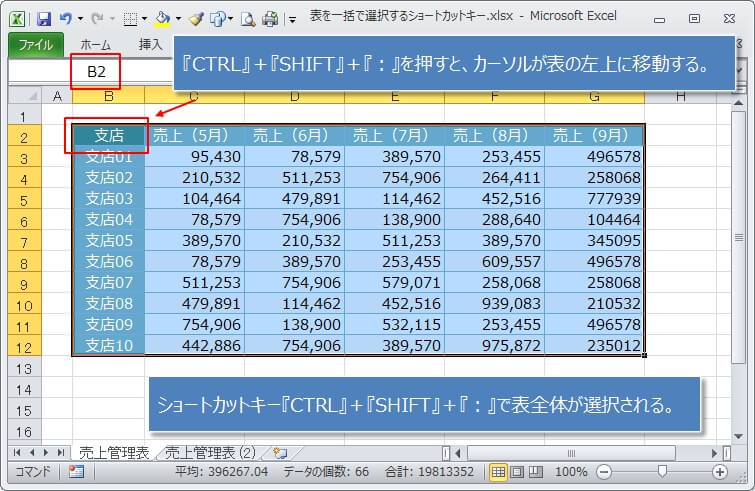
すると、上の画像のように表全体が一括で選択されます。
表の左上にカーソルを移動させることもできる
『CTRL』+『SHIFT』+『:』が『CTRL』+『A』と違う点が1つあります。
それは、表全体を選択しつつカーソルが表の左上のセルに移動することです。
つまり、表の左上のセルにカーソルを移動させたい場合にも、『CTRL』+『SHIFT』+『:』が使えます。
だから、表を選択させるショートカットキーとして使うよりも、表の左上にカーソルを移動させるショートカットキーとしても使えるのが便利なところです。